Betulkan tidak dapat membuat folder baru di Windows 10/11
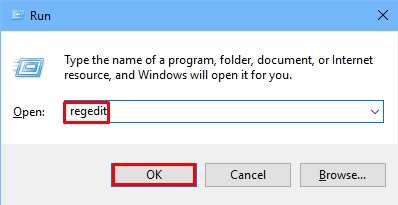
- 1089
- 249
- Dana Hammes
Banyak pengguna melaporkan tentang tidak dapat membuat folder baru di Windows 10 & 11 pc. Sekiranya anda juga menghadapi masalah ini, anda boleh mengikuti langkah -langkah yang diberikan untuk menyelesaikan masalah ini dengan mudah.
Isi kandungan
- Betulkan 1 - Gunakan Pintasan Papan Kekunci Ctrl + Shift + N untuk membuat folder baru
- Betulkan 2 - Menggunakan Editor Pendaftaran
- Betulkan 2 - Menggunakan Windows Defender
- Betulkan 4 - Gunakan Prompt Command untuk membuat folder / direktori baru
- Betulkan 5 - Mulakan semula Penjelajah Fail
- Betulkan 6 - Nyahpasang aplikasi yang menyusahkan
- Betulkan 7 - Hanya muat turun dan pasang fail reg ini
Betulkan 1 - Gunakan Pintasan Papan Kekunci Ctrl + Shift + N untuk membuat folder baru
Anda juga boleh menekan Ctrl + shift + n Bersama -sama dari papan kekunci anda untuk membuat folder baru. Pergi ke lokasi di mana anda ingin membuat folder baru dan tekan kekunci Ctrl + Shift + N bersama -sama membentuk papan kekunci.
Betulkan 2 - Menggunakan Editor Pendaftaran
1. Tekan Kekunci windows + r Bersama untuk dibuka Jalankan.
2. Tulis regedit di dalamnya dan klik okey.
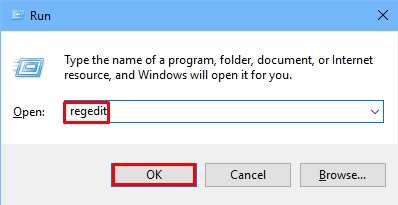
3. Sekarang, dalam editor pendaftaran melayari lokasi berikut yang diberikan di bawah.
Hkey_classes_root \ direktori \ latar belakang \ shellex \ contextmenuuhandlers
4. Klik pada KonteksMenuHandlers di sebelah kiri ke pilih ia.
5. Sekarang, Klik kanan pada KonteksMenuHandlers dan buat a Baru> kunci .
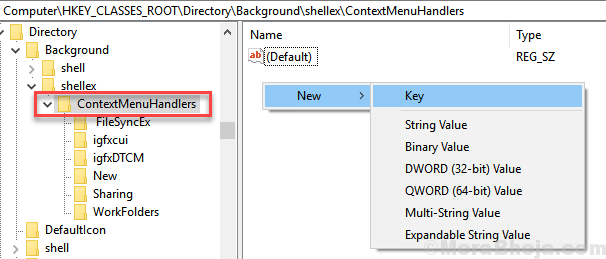
6. Namakan kunci ini Kunci baru.
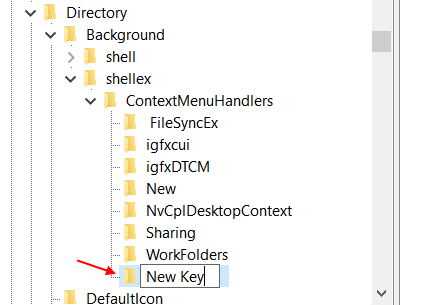
7. Pilih baru Kunci Dan kemudian klik kanan Lalai di sebelah kanan dan pilih Mengubah suai.

8. Sekarang, salin dan tampal D969A300-E7FF-11D0-A93B-00A0C90F2719 dalam kotak data nilai dan klik okey.
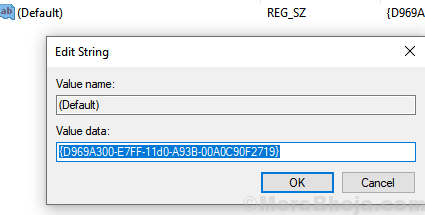
9. Tutup editor pendaftaran dan Mula semula Komputer anda.
Cuba lagi, masalah anda akan diperbaiki.
Betulkan 2 - Menggunakan Windows Defender
1 - Cari Akses folder terkawal di kotak carian Windows dan kemudian klik padanya
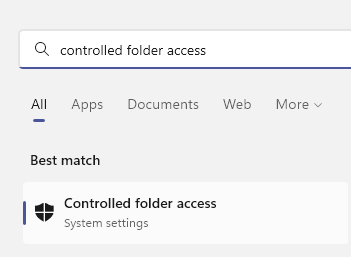
2 - Hidupkan akses folder terkawal Mati.
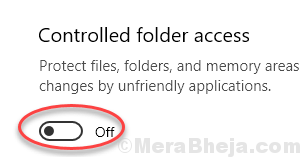
Sekarang, cuba buat folder baru lagi
Betulkan 4 - Gunakan Prompt Command untuk membuat folder / direktori baru
1 - Cari cmd Dalam carian bar windows dan kemudian klik kanan pada ikon command prompt yang muncul dan kemudian klik Jalankan sebagai pentadbir
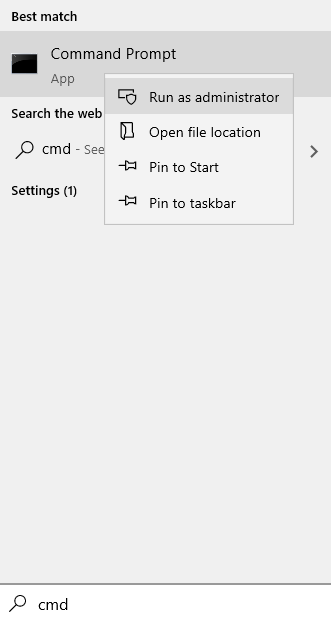
2 - Sekarang, tulis kod berikut yang diberikan di bawah. (Hanya ganti path_of_folder dengan lokasi di mana anda ingin membuat folder baru)
CD PATH_OF_FOLDER
Untuk exapmple jika kita mahu membuat folder baru dalam pemacu D, maka kita akan berlari berjalan
CD D: \
4. Sekarang, tulis arahan yang diberikan di bawah di PowerShell untuk membuat folder baru.
mkdir folder_name
Cukup ganti folder_name dengan nama folder yang ingin anda buat.
Betulkan 5 - Mulakan semula Penjelajah Fail
1 - Buka Pengurus Tugas dengan memukul Ctrl + Shift + ESC Kekunci bersama.
2 -sekarang, cari Windows Explorer Di dalamnya, buatlah klik kanan pada Windows Explorer dan pilih mula semula.
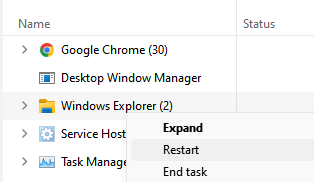
Sekarang, cuba buat folder baru lagi
Betulkan 6 - Nyahpasang aplikasi yang menyusahkan
Cuba nyahpasang beberapa aplikasi yang tidak berguna dan menyusahkan dari komputer anda. Mereka mungkin menjadi penyebab sebenar di sebalik isu ini. Contohnya ramai pengguna mendakwa bahawa apabila mereka menyahpasang bootdeleter atau memeo, pepijat itu diperbaiki. Pengilang komputer riba hari ini telah mula menjual komputer riba yang dimuatkan dengan crapwares dan anda harus cuba menyingkirkannya jika anda boleh.
Baca juga:
- Tidak dapat membuat folder baru dari menu klik kanan di Windows 10 FIX
- Betulkan klik kanan tidak berfungsi di Windows 10
Betulkan 7 - Hanya muat turun dan pasang fail reg ini
1. Salin dan tampal kod yang diberikan di bawah dalam notepad.
Editor Pendaftaran Windows Versi 5.00].dll "" threadingmodel "=" apartment "[hkey_class_root \ direktori \ latar belakang \ shellex \ contextMenuHandlers \ new] @=" d969a300-e7ff-11d0-a93b-00a0c90f2719 " = Hex: D2,03,00,00 "Fulldetails" = "Prop: Sistem.Propgroup.Penerangan; Sistem.Itemnamedisplay; sistem.ItemType; sistem.Saiz "" ThumbnailCutoff "= DWORD: 00000000" TileInfo "=" Prop: Sistem.Tajuk; Sistem.Propgroup.Penerangan; Sistem.ItemType "[hkey_class_root \ folder \ defaulticon] @= hex (2): 25,00,53,00,79,00,73,00,74,00,65,00,6d, 00,52,00,6f. 00,6F, 00,74,00,25, \ 00,5C, 00,53,00,79,00,73,00,74,00,65,00,6d, 00,33,00,32,00 , 5c, 00,73,00,68,00, \ 65,00,6c, 00,6c, 00,33,00,32,00,2e, 00,64,00,6c, 00,6c, 00, 2c, 00,33,00,00,00 [hkey_class_root \ folder \ shell] [hkey_classes_root \ folder \ shell \ explore] "multiselectmodel" = "dokumen" \ Folder \ shell \ explore \ command] @= hex (2): 25,00,53,00,79,00,73,00,74,00,65,00,6d, 00,52,00,6f, 00,6F, 00,74,00,25, \ 00,5C, 00,45,00,78,00,70,00,6C, 00,6F, 00,72,00,65,00,72,00 , 2E, 00,65,00,78,00, \ 65,00,20,00,2F, 00,73,00,65,00,70,00,61,00,72,00,61,00, 74,00,65,00,2C, 00,2F, \ 00,65,00,2C, 00,2F, 00,69,00,64,00,6C, 00,69,00,73,00,74 , 00,2C, 00,25,00,49,00, \ 2C, 00,25,00,4C, 00,00,00 "DelegateExecute" = "11DBB47C-A525-400B-9E80-A54615A090C0 "[HKEY_CLASSES_ROOT \ folder \ shell \ Open]" MultiSelectModel "=" Document "" BrowsererFlags "= dword: 00000010" explorerFlags " : 25,00,53,00,79,00,73,00,74,00,65,00,6d, 00,52,00,6F, 00,6F, 00,74,00,25, \ 00, 5C, 00,45,00,78,00,70,00,6C, 00,6F, 00,72,00,65,00,72,00,2E, 00,65,00,78,00, \ 65 , 00,20,00,2F, 00,73,00,65,00,70,00,61,00,72,00,61,00,74,00,65,00,2C, 00,2F, \ 00,69,00,64,00,6C, 00,69,00,73,00,74,00,2C, 00,25,00,49,00,2C, 00,25,00,4C, 00, \ 00,00 "DelegateExecute" = "11DBB47C-A525-400B-9E80-A54615A090C0" [HKEY_CLASSES_ROOT \ shellex] -11d1-9f84-707f02c10627] @= "info lajur pdf" [hkey_classes_root \ folder \ shellex \ contextMenuHandlers] [hkey_classes_root \ folder \ shellex \ contextmenu42A0-1069-A2E4-08002B30309D "[HKEY_CLASSES_ROOT \ folder \ shellex \ contextMenuHandlers \ offline files] @=" 474C98EE-41f 42b4-9708-a0b2badd77c8] [HKEY_CLASSES_ROOT\Folder\shellex\DragDropHandlers] [HKEY_CLASSES_ROOT\Folder\shellex\DragDropHandlers\BD472F60-27FA-11cf-B8B4-444553540000] @="" [HKEY_CLASSES_ROOT\Folder\shellex\PropertySheetHandlers] [Hkey_class_root \ folder \ shellex \ propertysheethandlers \ brearaccasepage] @= "85bbd920-42a0-1069-a2e4-08002b30309d" [hkey_classes_root \.4 " 55a113531240 "[hkey_class_root \ folder \ shellNew]" direktori "=" "" iconpath "= hex (2): 25,00,53,00,79,00,73,00,74,00,00,6d , 00,52,00,6F, 00,6F, 00, \ 74,00,25,00,5C, 00,73,00,79,00,73,00,74,00,65,00,6d, 00,33,00,32,00,5c, 00,73, \ 00,68,00,65,00,6c, 00,6c, 00,33,00,32,00,2e, 00,64,00,6c, 00,6c, 00,2c, 00,33,00, \ 00,00 "itemname" = "@shell32.DLL, -30396 "" Menutext "="@shell32.dll, -30317 "" nonlfnfilespec "="@shell32.dll, -30319 "[hkey_classes_root \ folder \ shellnew \ config]" alldrives "=" "" isfolder "=" "" noextension "=" "
2. Sekarang, klik pada Fail> simpan sebagai
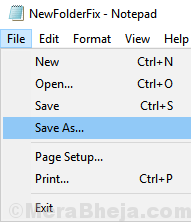
3. Pilih Semua fail dalam Simpan sebagai jenis Pilihan dari drop-down.
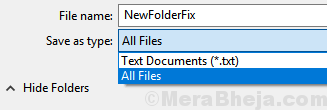
4. Klik pada Simpan .
5. Sekarang, Klik dua kali pada fail yang disimpan ini untuk menjalankannya.
- « Betulkan aplikasi ini memerlukan DirectX versi 8.1 atau lebih besar untuk dijalankan pada Windows 10/11
- Betulkan menu Win + X tidak berfungsi pada Windows 10 »

